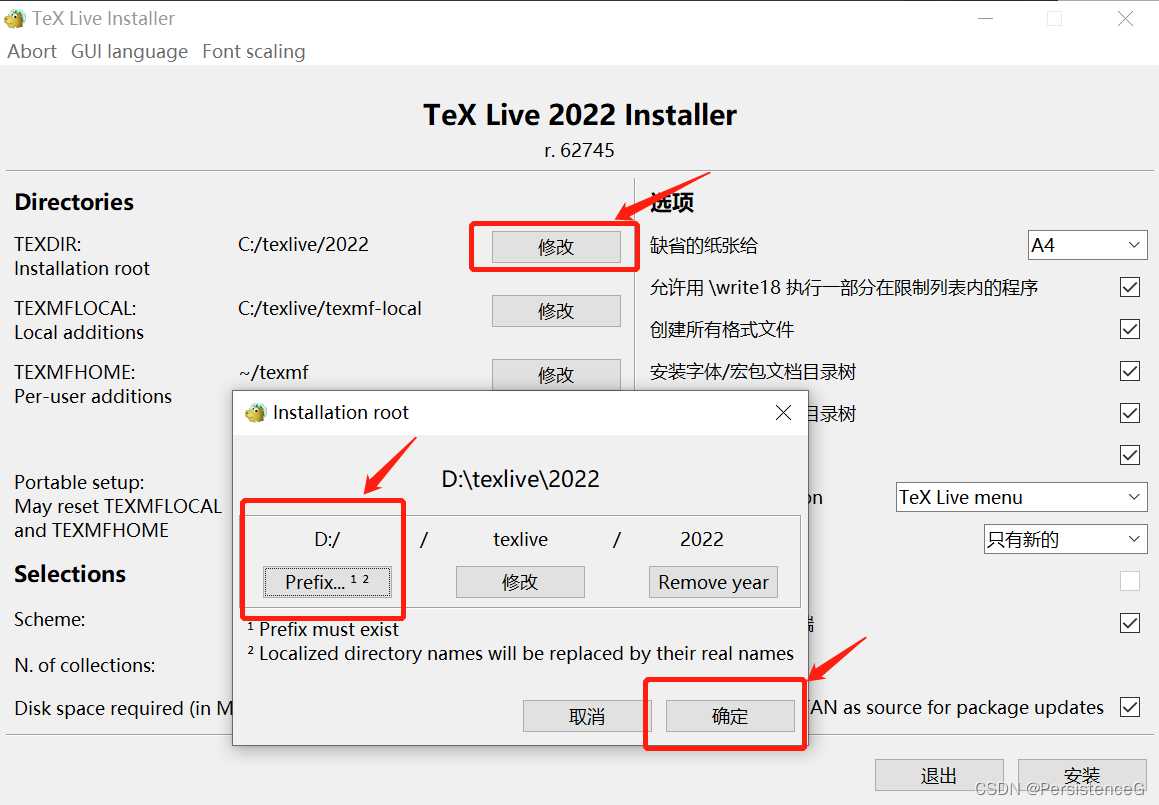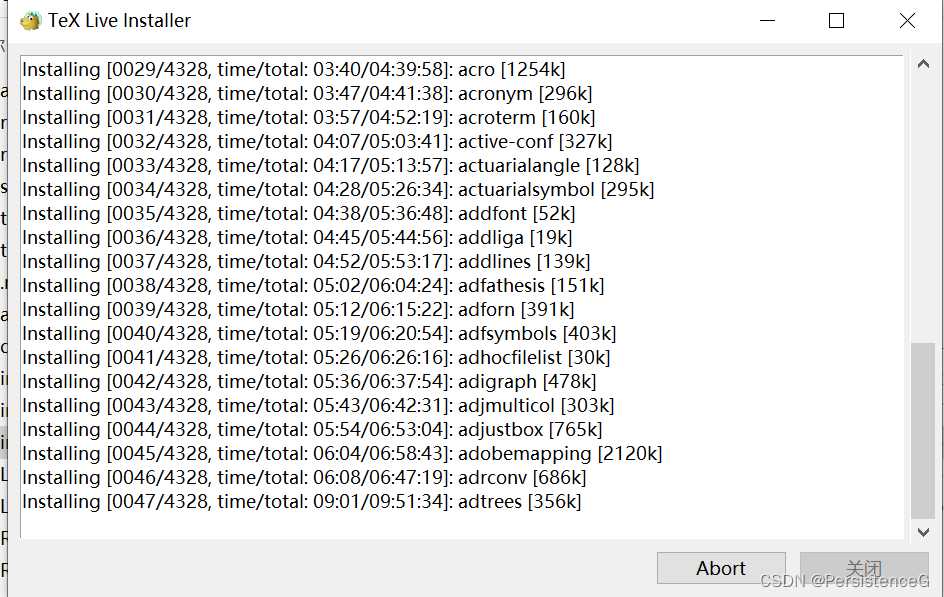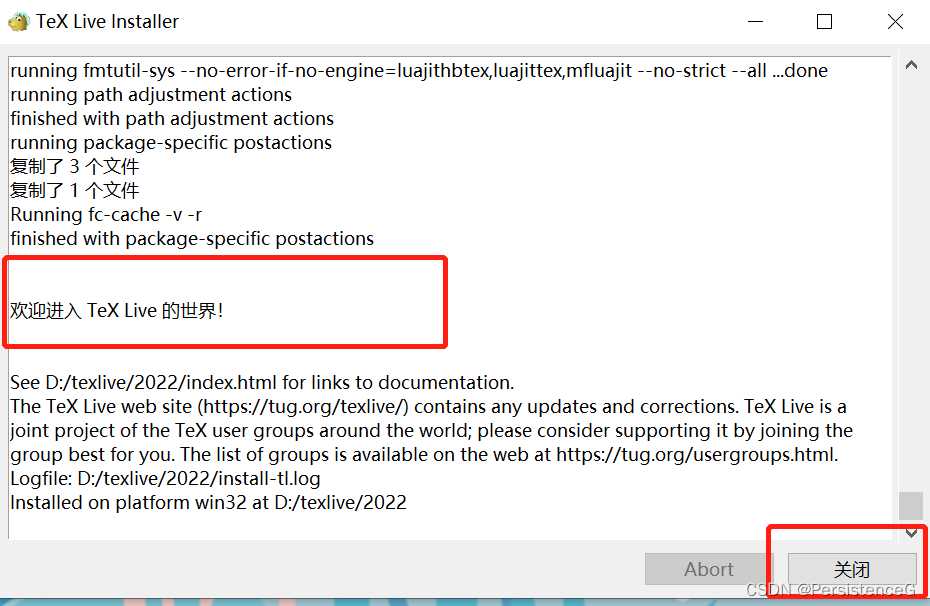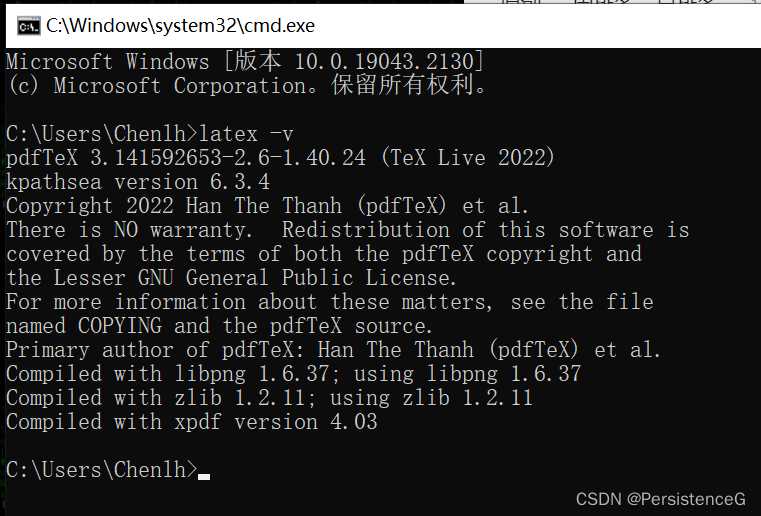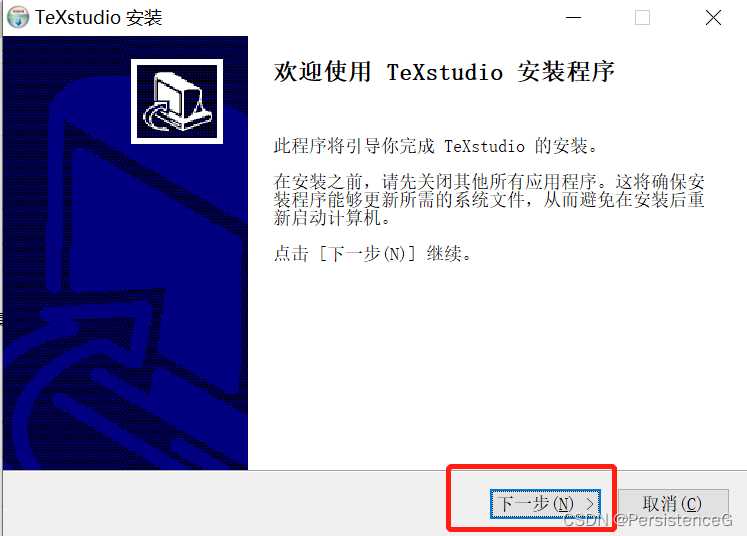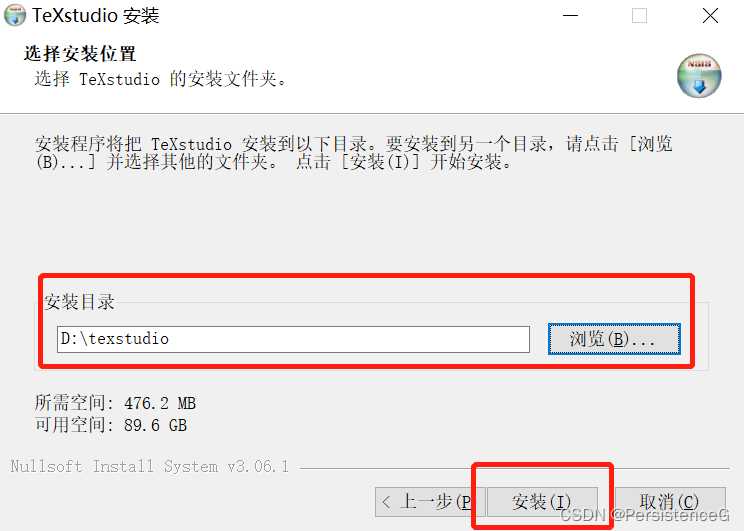一、Texlive下载与安装
Texlive下载:
Texlive安装:
双击下载好的镜像文件:
点击“打开”,出现如下界面,双击install-tl-windows.bat
点击advanced:
点击修改安装路径至自己想安装的盘:
如下图则为正在安装,耐心等待一段时间:
根据每个人电脑性能不同,安装时常各异,如下图所示为安装成功:
至此,打开“windows+R”。输入“cmd”,输入“latex -v”,若出现下图所示,则为安装成功:
二、TexStudio安装:
TexStdio安装:
双击下载好的安装包:
点击下一步:
选择想要安装的路径,点击安装:
安装完成后,在“开始”菜单中,打开TeXstdio:
新建文件:
输入代码测试是否安装成功:
\documentclass[UTF8]{
article}
\begin{
document}
$sin^2x+cos^2x=1$
\end{
document}
出现如下界面,即为安装成功。
版权声明:本文内容由互联网用户自发贡献,该文观点仅代表作者本人。本站仅提供信息存储空间服务,不拥有所有权,不承担相关法律责任。如发现本站有涉嫌侵权/违法违规的内容, 请发送邮件至 举报,一经查实,本站将立刻删除。
如需转载请保留出处:https://bianchenghao.cn/37007.html